Linux系统使用docker部署Geoserver(简单粗暴,复制即用)
发布时间:2024年01月15日
1、拉取镜像
docker pull kartoza/geoserver:2.20.3
2、创建数据挂载目录
# 统一管理Docker容器的数据文件,geoserver
mkdir -p /mydata/geoserver
# 创建geoserver的挂载数据目录
mkdir -p /mydata/geoserver/data_dir
# 创建geoserver的挂载数据目录,存放shp数据
mkdir -p /mydata/geoserver/data_dir/shp
3、运行容器
docker run
--name geoserver #容器名称
-d #后台运行容器,并返回容器ID
-p 8089:8089 #容器端口:服务端口 系统默认8089
-e GEOSERVER_ADMIN_USER=admin #指定管理用户
-e GEOSERVER_ADMIN_PASSWORD=geoserver #指定管理用户密码
-v /mydata/geoserver/data_dir:/data_dir #数据挂载地址
kartoza/geoserver:2.20.3 #镜像名称
docker run --name geoserver -d -p 8089:8089 -e GEOSERVER_ADMIN_USER=admin -e GEOSERVER_ADMIN_PASSWORD=geoserver -v /mydata/geoserver/data_dir:/data_dir kartoza/geoserver:2.20.3
**注意:**此处有坑,网上很多教程并没有指定管理用户,此版本部署时就遇到了默认账户admin登陆不上去的问题,指定后可解决
4、设置开机自启
docker update geoserver --restart=always
5、测试使用(发布shp数据为服务)
(1)访问GeoServer的web地址: ip:8089/geoserver
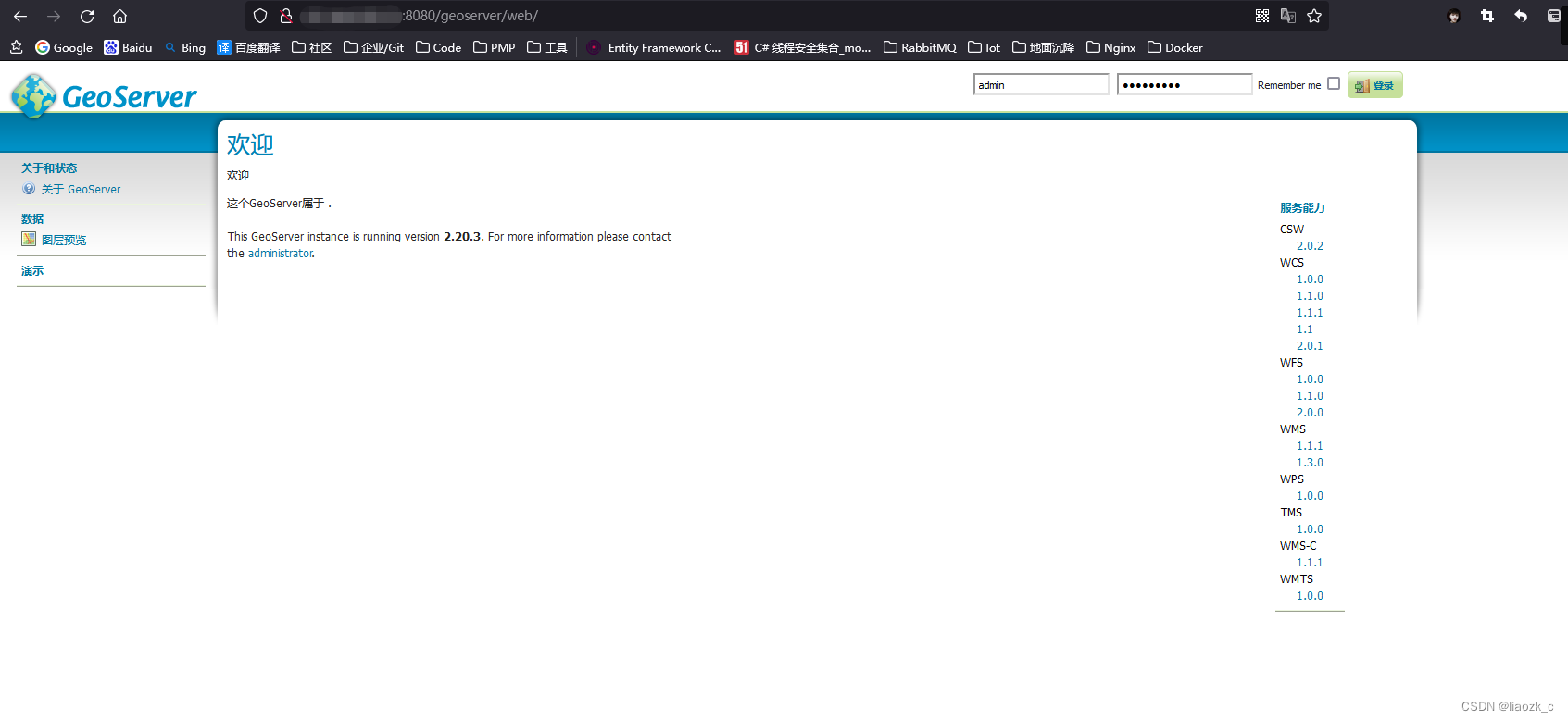
(2)登录
账户名:admin
账户密码:geoserver
(3)创建工作区
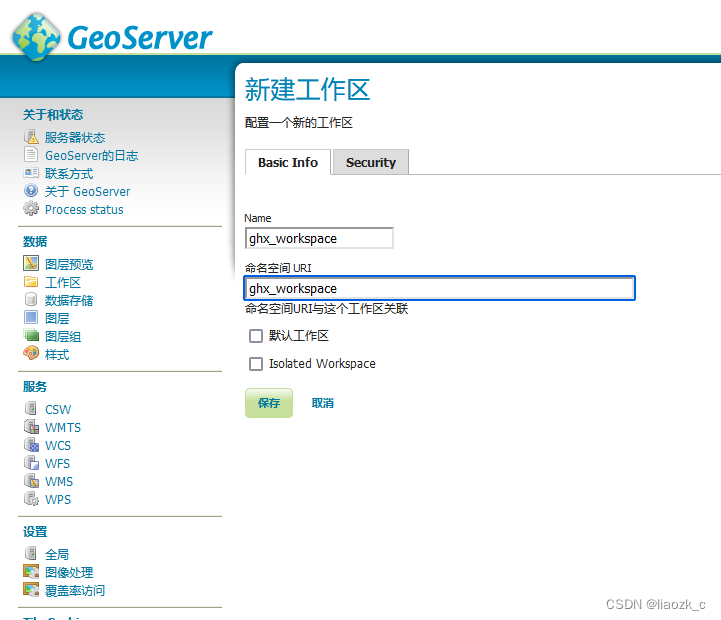
(4)上传数据到linux的shp数据挂载目录
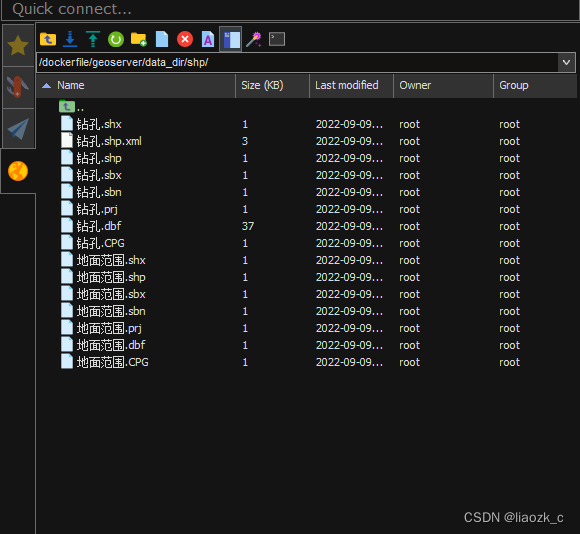
(5)添加shp数据存储
数据存储 -> 添加新的数据存储 -> shp数据 -> 选择挂载的目录中的数据项
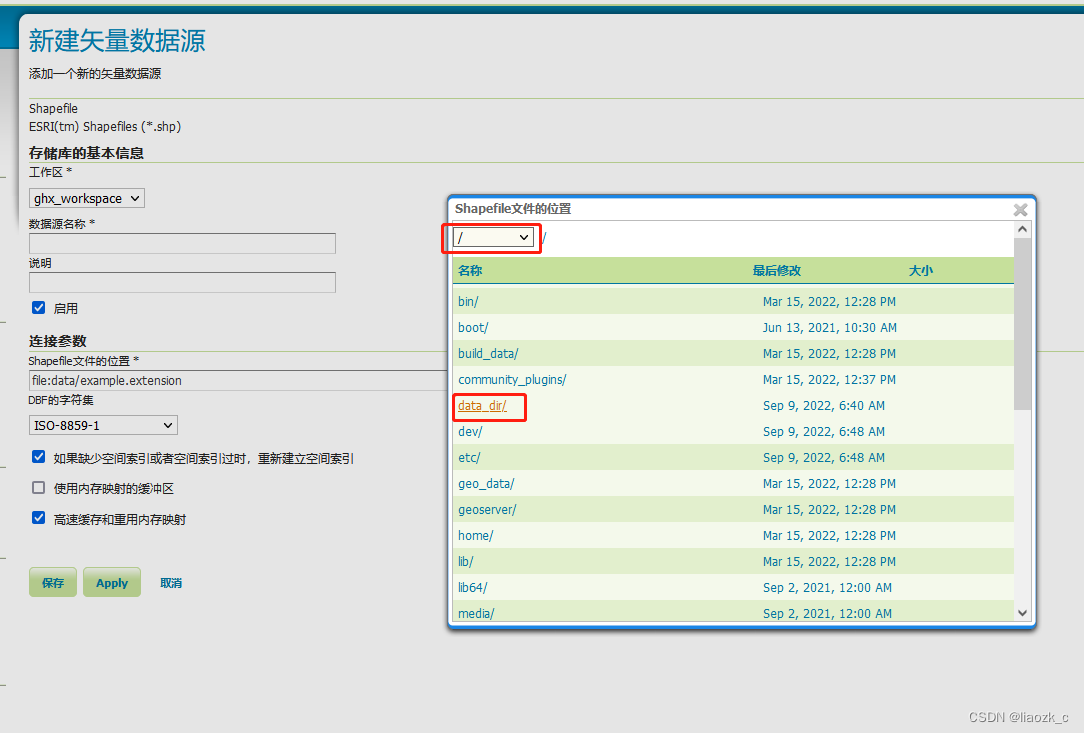
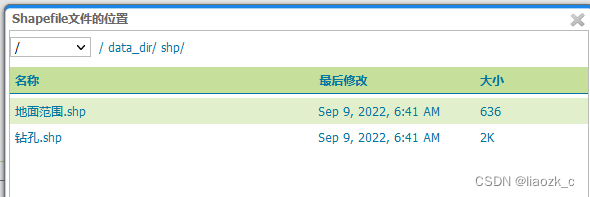
(6)服务发布
图层 -> 添加新的资源 -> 添加图层 -> 发布
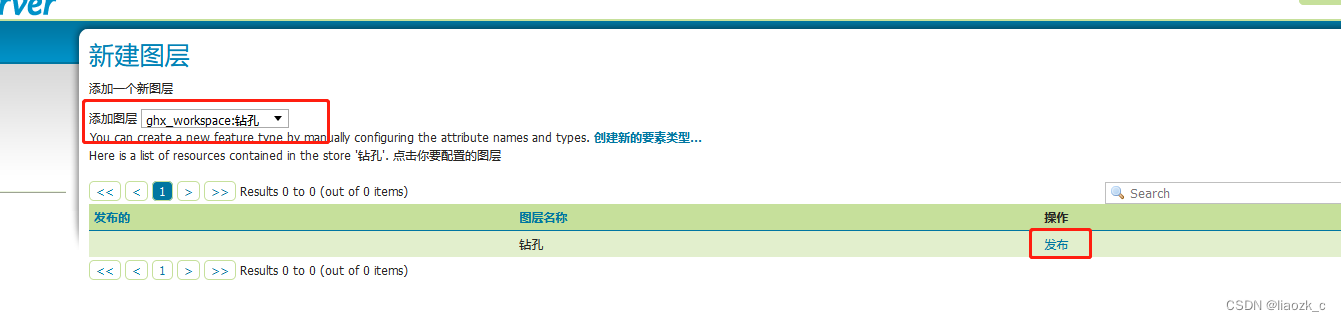
(7)服务预览
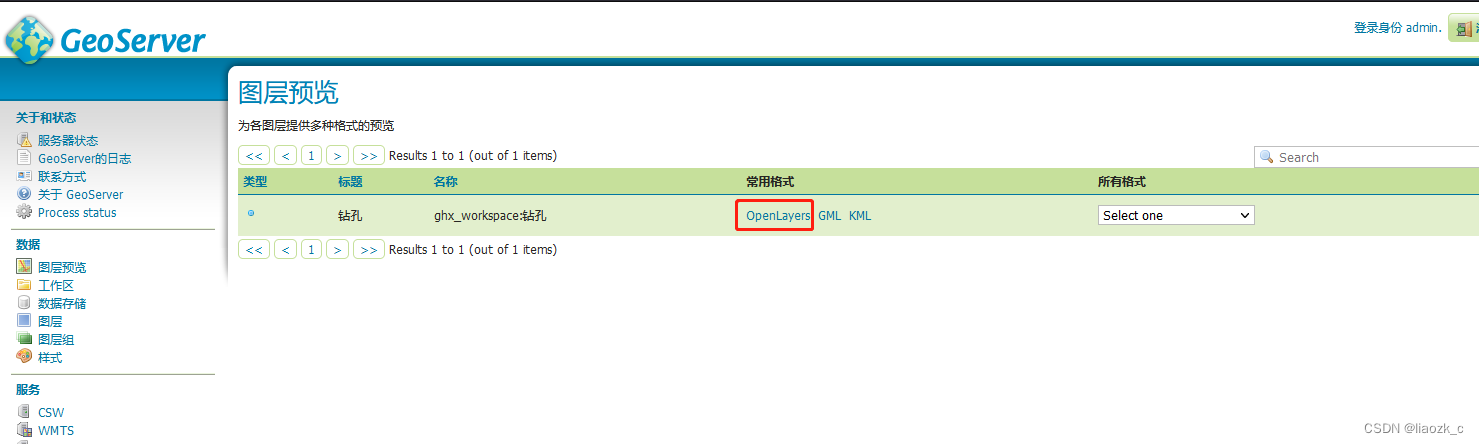
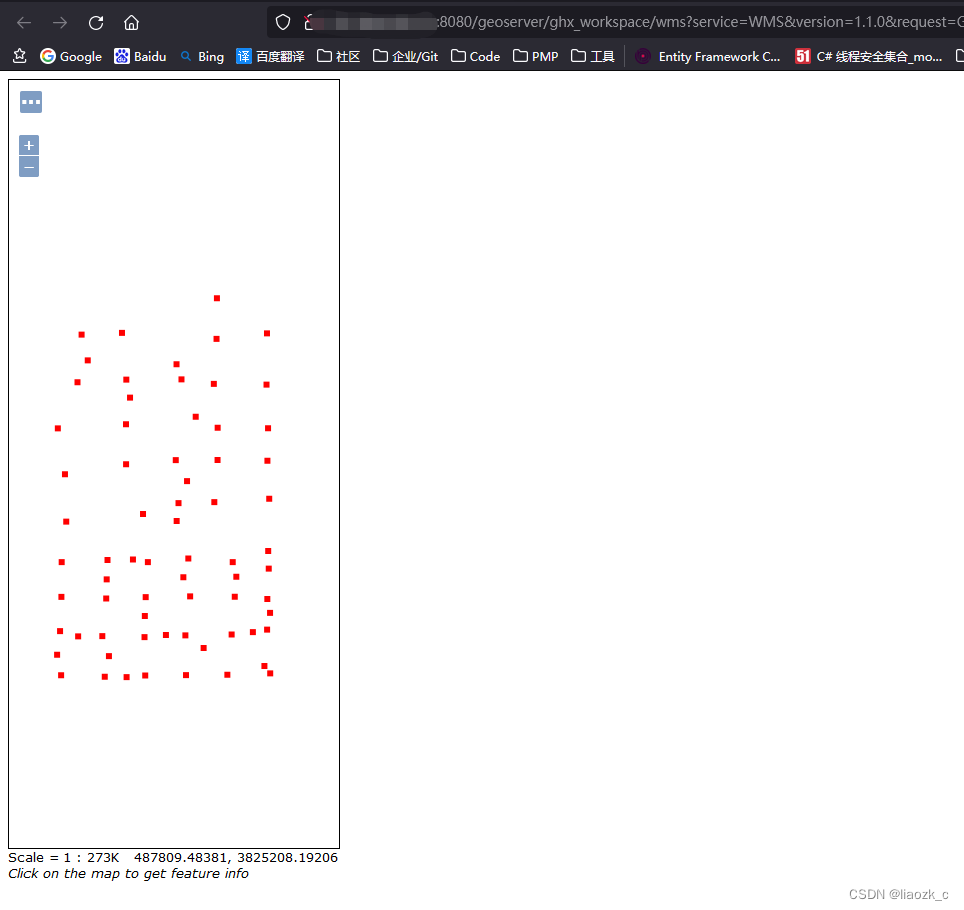
文章来源:https://blog.csdn.net/liao3399084/article/details/135588585
本文来自互联网用户投稿,该文观点仅代表作者本人,不代表本站立场。本站仅提供信息存储空间服务,不拥有所有权,不承担相关法律责任。 如若内容造成侵权/违法违规/事实不符,请联系我的编程经验分享网邮箱:chenni525@qq.com进行投诉反馈,一经查实,立即删除!
本文来自互联网用户投稿,该文观点仅代表作者本人,不代表本站立场。本站仅提供信息存储空间服务,不拥有所有权,不承担相关法律责任。 如若内容造成侵权/违法违规/事实不符,请联系我的编程经验分享网邮箱:chenni525@qq.com进行投诉反馈,一经查实,立即删除!
最新文章
- Python教程
- 深入理解 MySQL 中的 HAVING 关键字和聚合函数
- Qt之QChar编码(1)
- MyBatis入门基础篇
- 用Python脚本实现FFmpeg批量转换
- keil编译报错:No space in execution regions with .ANY selector matching
- MySQL多表查询详述
- 面试题:JVM 对锁都进行了哪些优化?
- docker下载时报错 /usr/local/bin/docker-compose: 1: cannot open html: No such file
- 使用频率分析求周期性
- 火狐谷歌兼容性问题整理
- 【数据库系统概念】第7-14章集合
- 【大数据面试】常见数仓建模面试题附答案
- android studio升级后怎么删除安装插件
- 微信小程序 slider双向滑动,价格范围选择